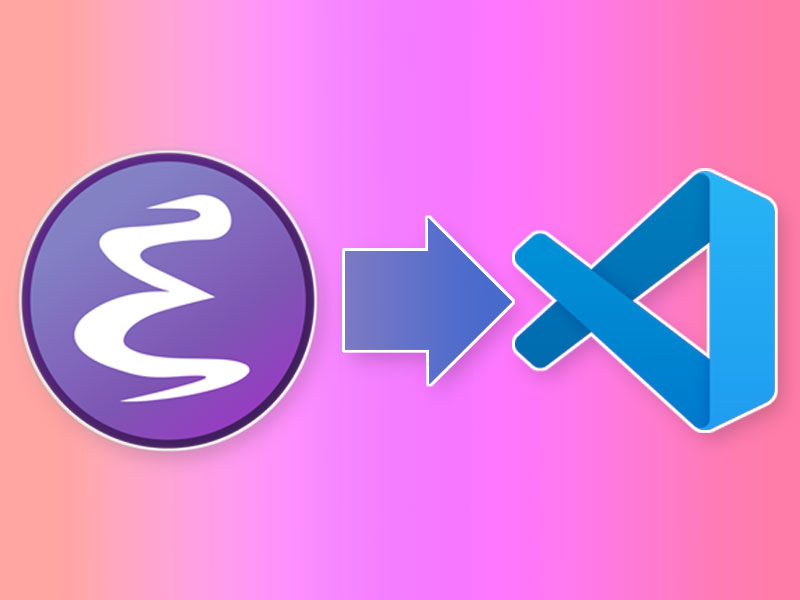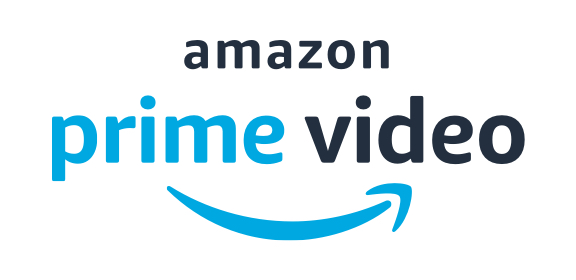またemacsに戻ってしまった。なんでこんなにvscodeめんどいんだ。。
開発一人でやってる分にはemacsでなんの問題もないのだが、
複数人での開発だともろもろ問題になってくることがあるので使えるようにならないとなぁ。
なにより面倒くさいのがファイル操作である。
diredに体が慣れていると、ファイル操作のすべてが面倒くさく感じてしまう。
VSCodeを自分なりにカスタムしていく方向に舵を切らねば。
忘れないように設定やショートカットをここに貯めていこう。
| サイドバーにフォーカスを移動 | CMD + 0 | |
|---|---|---|
| エディターにフォーカスを移動 | CMD + 1 | |
| コンソールにフォーカスを移動 | CMD + T | |
| 開いているファイルをサイドバーでフォーカスさせる | CMD + ALT + o | |
| ★ファイルを検索 | CMD + P | |
| ターミナルのタブ移動 | CMD + Shift + } | |
| ターミナルの表示・非表示 | Ctl + ` | |
| ターミナルからフォルダを開く | code -r ./ | |
| コードフォーマット | Shift + Option + F | |
| コメントアウト | Cmd + / /**と打つと、*/も補完されて、改行すると自動で行頭に*が付く。 |
開いてるファイルが都度フォーカスされるのをまずは切る。
デフォルトだと、ファイルを開く度にサイドバーでそのファイルがフォーカスされ、
かつそのフォルダーが展開される。これが何度もVSCodeを試した際に
分かりにくく感じ、使いにくい原因だったようだ。
まずはこの自動フォーカスをOFFにして
必要な時にはショートカットでフォーカスさせるという設定に変更した。
設定から、 explorer.autoReveal を false にすることで、自動フォーカスを止めることができる。
次にショートカットを設定し、そのショートカットを入力したときだけ、サイドバーでフォーカスされるように設定する。
キーボードショートカットの「File: Reveal Active File in Explorer View」が対象。
自分は、 Cmd + Alt + o をバインディングした。
起動時に前に開いていたフォルダを開く設定をOFFに
これも立ち上げる度に自分で選びたいので、OFFに。
設定→ RestoreWindown → noneに。
拡張機能
vscode-dired
これを入れるとdiredっぽい動きができる。
https://marketplace.visualstudio.com/items?itemName=rrudi.vscode-dired
Awesome Emacs Keymap
Emacsで使っているキーバインドを移植できる。
移動系はこれでだいたいカバーできる。
https://marketplace.visualstudio.com/items?itemName=tuttieee.emacs-mcx
Project Manager
ワークスペースはファイルが保存されて、それをクリックする手間がめんどくさくて使えなかった。
拡張機能でProject Manager入れると任意のフォルダをリストして、そこから選択で開けるようになる。
これは便利。
https://web-souko.com/vscode-project_manager/